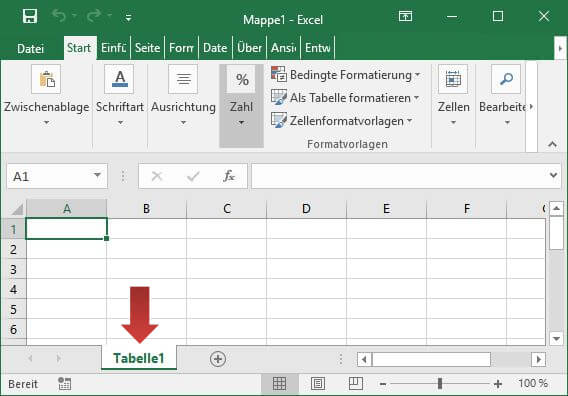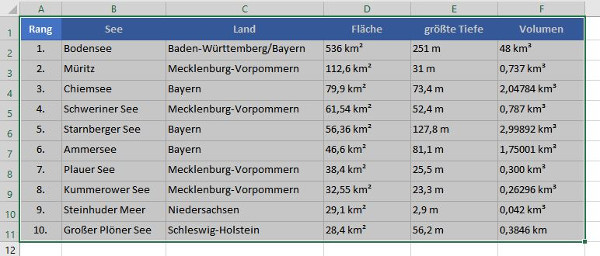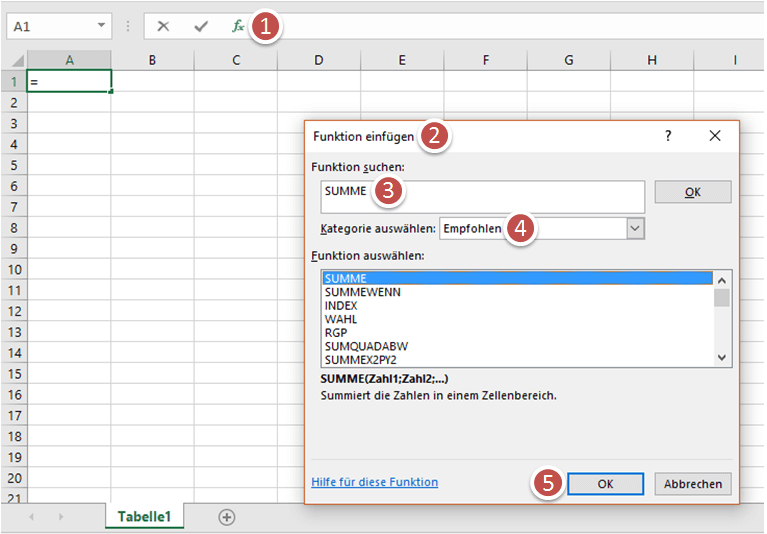In der modernen Arbeitswelt ist es wichtig Excel als PDF speichern ist in der modernen Arbeitswelt wichtig. Häufig können die Tabellen nicht als Exceldateien versendet werden. Eine PDF hat viele Vorteile. In diesem Artikel werden wir die wichtigsten Aspekte rund um das Thema “Excel speichern” und “Excel als PDF speichern” behandeln, um Ihnen einen umfassenden Überblick zu geben und Ihnen bei der effektiven Nutzung von Excel zu helfen.
Excel als PDF formatieren
“Sicher ist, dass nichts sicher ist” – dieser Spruch trifft leider häufig zu. Um wichtige Dateien zu schützen, ist das “Excel speichern” unerlässlich. Dies hilft bei Abstürzen durch Virusattacken, Stromausfällen oder überlasteten Rechnern. Excel speichert daher regelmäßig im Hintergrund und stellt nach einem Absturz eine “Wiederherstellungsdatei” (engl. recovery) bereit, die die zuletzt gesicherte Version öffnet. Bei wichtigen Dokumenten sollte vorsorglich manuell gespeichert werden.
Neben dem Standardformat können Excel-Dateien auch in anderen Formaten gespeichert werden, wie etwa “Excel als PDF speichern”. Das .xls-Format ist für ältere Excel-Versionen (2007 und älter) geeignet, während die universelle .csv-Dateiendung oder das beliebte PDF-Format weitere Optionen darstellen. Beachte, dass neuere Excel-Funktionen beim Speichern in älteren Formaten verloren gehen können und ältere Versionen möglicherweise nicht alle Funktionen unterstützen.
Anleitung: Excel als PDF speichern
Excel als PDF speichern
-
Auswahl im Menü
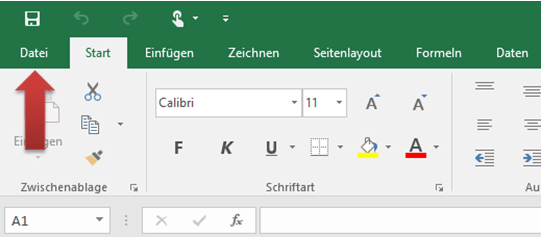
Zum “Excel speichern” gibt es mehrere Möglichkeiten: Verwende die Tastenkombination STRG + S oder das Diskettensymbol in der Schnellstartleiste. Alternativ klicke auf das Register unter dem Reiter Datei, wähle “Speichern unter”, “Dieser PC” und schließlich “Durchsuchen”.
Hinweis: Mit der Taste F12 kann der Befehl “Speichern unter” direkt ausgeführt werden. Beim ersten Speichern einer neuen Datei werden Dateiname und Speicherort festgelegt.
-
Speicherort
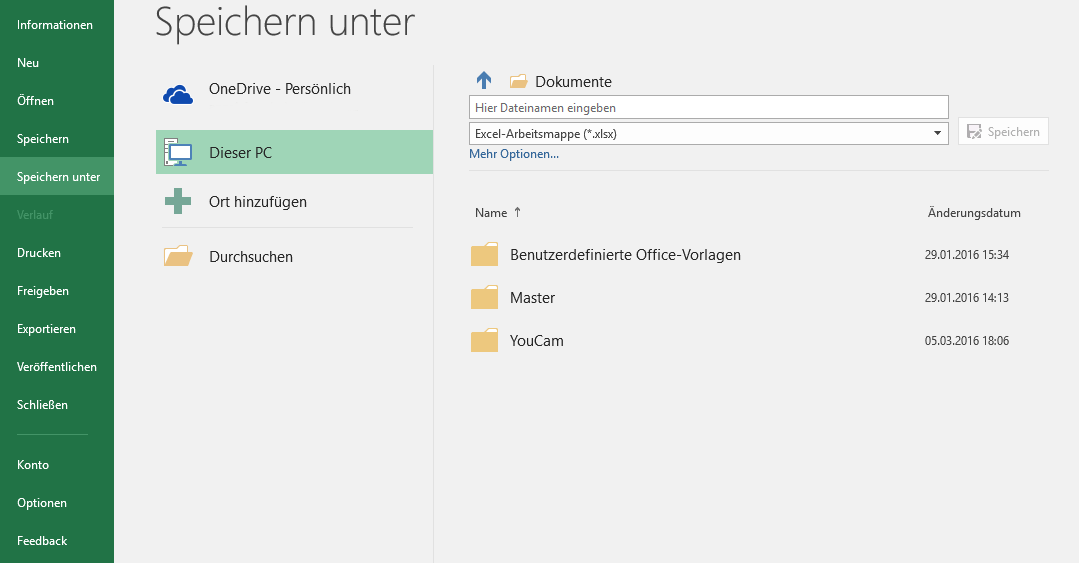
Wähle einen geeigneten Speicherort für die Datei. Beachte, dass keine zwei Dokumente mit identischem Format und Namen im gleichen Ort gespeichert werden können.
-
Dateiname
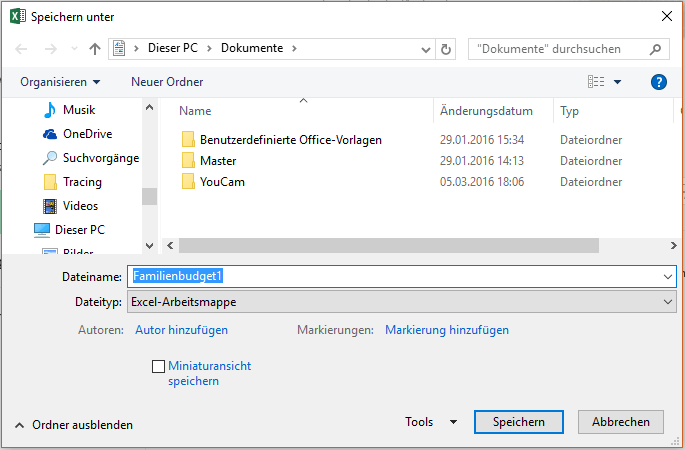
Ein Dialogfenster öffnet sich, in dem du einen passenden Dateinamen auswählst.
-
Dateiformat
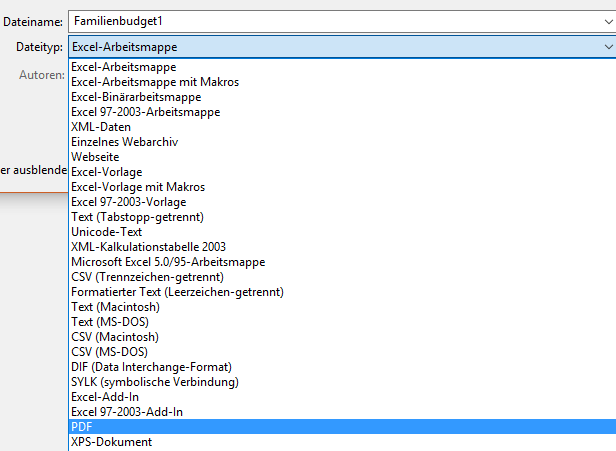
Wie bereits erwähnt, kann eine Datei auch als “Excel als PDF speichern” oder in einem anderen Format gesichert werden. Um die Excelmappe für ältere Versionen kompatibel zu machen, wähle das Format .xls oder Excel 97-2003-Arbeitsmappe aus. Autoren und Schlagworte lassen sich ebenfalls hinzufügen. Klicke auf “Speichern”, um den Vorgang abzuschließen.
-
Fertig
Fertig. Jetzt befindet sich die PDF Datei in deinem Zielordner.
Und so kann das Ergebnis aussehen
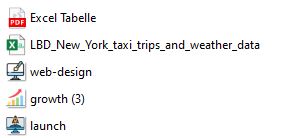
Glückwunsch, du hast eine PDF erstellt. Lese dir die Fragen unten durch, wenn du noch mehr Informationen haben möchtest.
Häufig gestellte Fragen und Antworten: Excel als PDF speichern
Kann man eine Excel Tabelle als PDF speichern?
Ja, es ist möglich, eine Excel Tabelle als PDF zu speichern. Um dies zu tun, wähle “Datei” > “Exportieren” > “PDF/XPS-Dokument erstellen”. Anschließend kannst du den Speicherort und Dateinamen festlegen und auf “Veröffentlichen” klicken.
Warum kann ich Excel nicht als PDF speichern?
Wenn du Probleme beim Speichern von Excel als PDF hast, kann dies an fehlenden Berechtigungen, veralteter Software oder einem fehlerhaften Add-in liegen. Stelle sicher, dass du die neueste Version von Excel und den PDF-Druckertreiber installiert hast und deaktiviere möglicherweise störende Add-ins.
Wann ist der Export eines Excel Dokuments in ein PDF Format sinnvoll?
Der Export eines Excel Dokuments in ein PDF Format ist sinnvoll, wenn du die Datei mit anderen teilen möchtest, die möglicherweise kein Excel besitzen, oder wenn du die Formatierung und den Inhalt der Tabelle schützen möchtest. PDF-Dateien sind zudem plattformübergreifend und leichter zu drucken.
Wie bekomme ich in Excel alles auf eine Seite?
Um in Excel alles auf einer Seite zu erhalten, gehe zu “Datei” > “Drucken” und wähle unter “Skalierung” die Option “Auf eine Seite anpassen”. Beachte jedoch, dass dies die Lesbarkeit beeinträchtigen kann, wenn die Tabelle sehr groß ist.
Wie konvertiere ich eine Excel Datei?
Um eine Excel Datei zu konvertieren, wähle “Datei” > “Speichern unter” und wähle das gewünschte Dateiformat aus, z. B. “Excel als PDF speichern” oder als .csv-Datei. Gib dann den Speicherort und Dateinamen an und klicke auf “Speichern”.
Wie formatiert man eine Excel Tabelle?
Eine Excel Tabelle kann auf verschiedene Arten formatiert werden. Nutze die Registerkarte “Start” in der Menüleiste, um Schriftart, Größe, Farben, Zellrahmen und Zellfüllungen anzupassen. Mit den Funktionen “Bedingte Formatierung” und “Zellen formatieren” kannst du weitergehende Formatierungen anwenden, um deine Tabelle übersichtlicher und ansprechender zu gestalten.